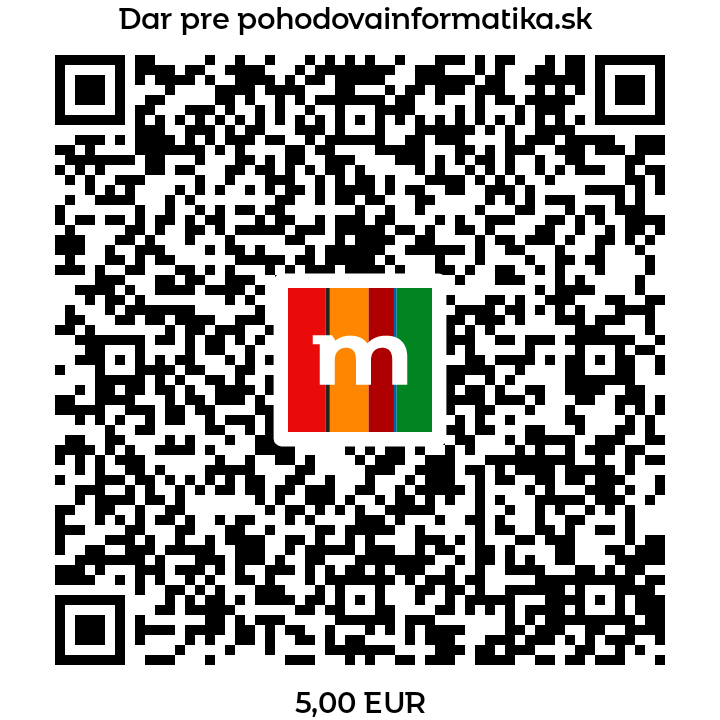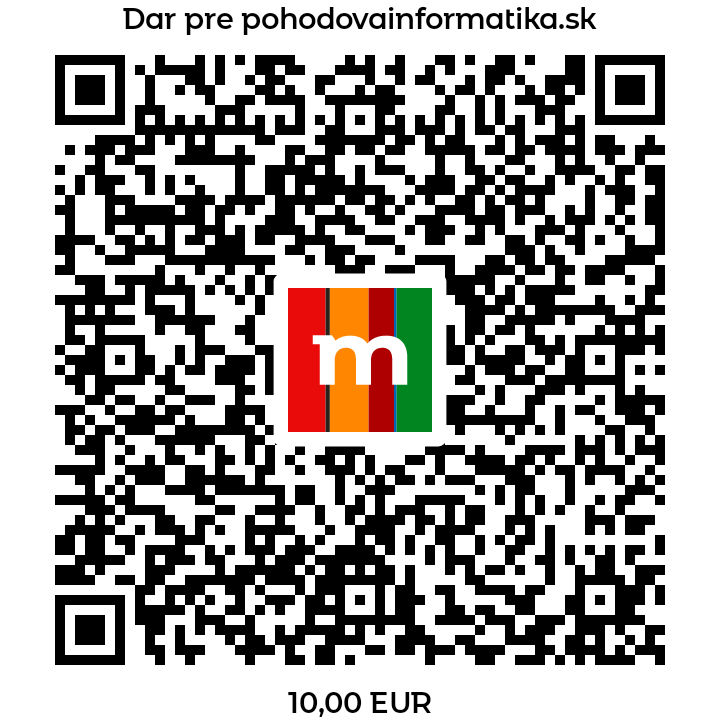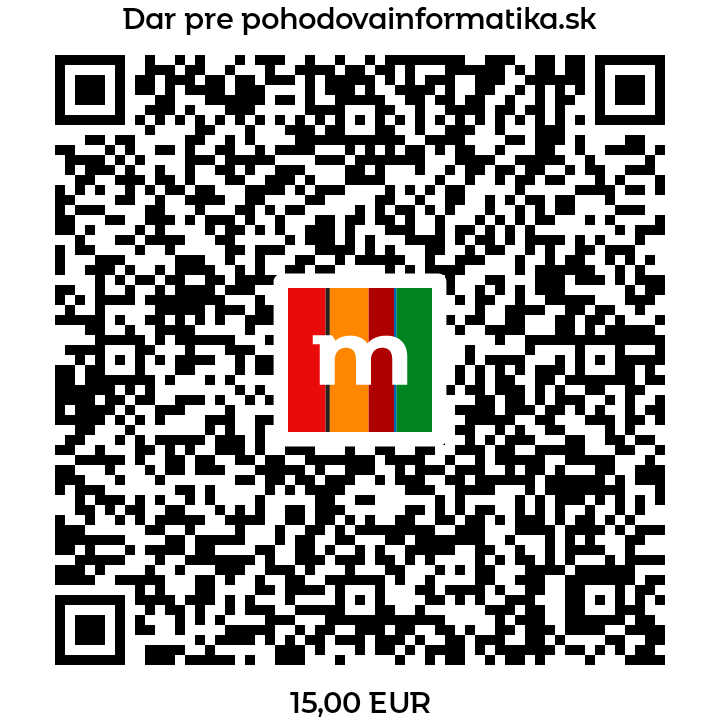Obsah článku:
Kopírovanie obsahu buniek
Kopírovať bunky môžeme viacerými spôsobmi.
1. Kopírovanie pomocou klávesovej skratky CTRL+C
Postup je jednoduchý – označíme oblasť, ktorú chceme kopírovať, stlačíme CTRL+C, klikneme do ľavej hornej bunky cieľovej oblasti a stlačíme CTRL+V.

Všimnite si malú nepríjemnosť – stĺpec C kopírovanej oblasti je širší ako stĺpec cieľovej oblasti, stĺpec B zasa užší a tabuľka v cieľovej oblasti tak nie je identická. Ľahká pomoc – po stlačení CTRL+C stačí kliknúť na bunku F2 pravým tlačidlom myši, následne zvolíme Prilepiť špeciálne a vyberieme si prilepiť Šírky stĺpcov.
2. Kopírovanie pomocou pravého tlačidla
Označíme oblasť, ktorú chceme kopírovať, klikneme na ňu pravým tlačidlom, zvolíme Kopírovať, následne klikneme na ľavú hornú bunku cieľovej oblasti pravým tlačidlom a zvolíme… 🙂
A tu máme viacero možností, pozrite si znázornenie.
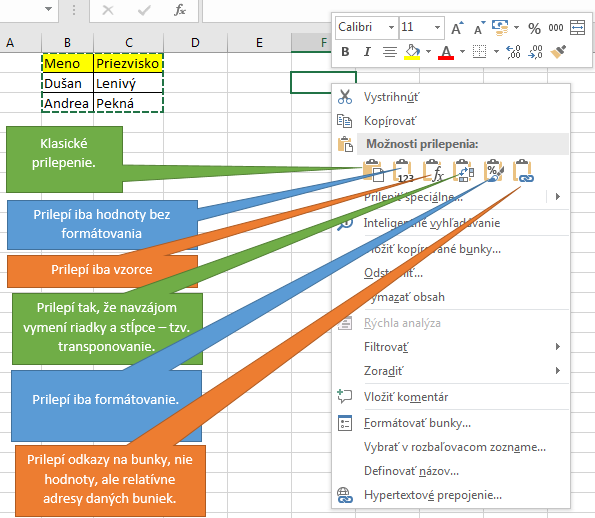
Kliknutím na Prilepiť špeciálne získame ďalšie možnosti prilepenia, odporúčam všetky vyskúšať.
Priam úžasným zlepšením v tomto prípade sú možnosti Operácií, kedy napr. kopírujem bunku s číslom 5 a každé číslo v cieľovej oblasti potrebujem číslom 5 násobiť – zvolím teda operáciu Násobenie a je to 🙂

Podobným spôsobom môžeme kopírované čísla k hodnotám v cieľovej oblasti pripočítať, deliť ním, odčítať ho.
3. Kopírovanie ťahaním za rukoväť
Rukoväť je malý zelený štvorček v pravom dolnom rohu vybranej oblasti. Ako teda pomocou rukoväte kopírovať bunky?
- vyberieme oblasť;
- uchopíme rukoväť pravým tlačidlom myši;
- potiahneme nadol podľa potreby;
- pustíme pravé tlačidlo;
- v kontextovej ponuke si vyberieme, akým spôsobom chceme kopírovať;

Môžeme zvoliť klasické kopírovanie, kopírovanie formátu alebo výplň bez formátovania. Pozrite sa na výsledok všetkých 3 možností:

Presúvanie buniek
Presúvať bunky môžeme napr. využitím klávesových skratiek CTRL+X (vystrihnúť) a CTRL+V (prilepiť) alebo uchopením ľavým tlačidlom myši za okraj vybranej oblasti a ťahaním na cieľovú pozíciu.
Pri presune do iných stĺpcov využívame aj špeciálne prilepenie šírky stĺpcov, o ktorom sme hovorili vyššie.
Vymazávanie obsahu buniek
Vyberieme oblasť na vymazanie a stlačíme klávesu DEL. Alebo klikneme na vybranú oblasť pravým tlačidlom myši a v kontextovej ponuke zvolíme Vymazať obsah.
Vymaže sa iba obsah, formátovanie buniek zostane zachované.
Automatické napĺňanie buniek hodnotami
Pomocou ľavého tlačidla:
- vyplním prvé 2 bunky v poradí;
- označím ich;
- ťahám rukoväť ľavým tlačidlom;
- o zvyšok sa postará Excel 🙂


Pomocou pravého tlačidla:
V tomto prípade máme viac možností. Stačí vyplniť 1 bunku a ďalej si už vyberáme podľa potreby. Odporúčam každú možnosť odskúšať.
- vyberiem bunku s hodnotou;
- rukoväť ťahám pravým tlačidlom myši;
- pustím tlačidlo a v kontextovej ponuke vyberiem Rady;

- ďalej vyberáme podľa potreby, pričom nezabudneme zvoliť krok;

V prípade dní (mesiacov, rokov) máme priamo v kontextovej ponuke možnosť voľby napr. pracovných dní (názvov mesiacov či rokov).